Word文档使用技巧来啦!学会这几招,帮你提升十倍工作效率!
Hello!大家好啊,这里是每天分享一点办公技巧的的小F!
在日常工作办公中,小伙伴们每天都会与word、excel、ppt打交道,有没有小伙伴疑惑过,明明使用的是同一个软件,为什么别人只需要用十几分钟就可以处理好一篇文档,而自己却要花上一个小时甚至更久?
其实啊,这些办公软件都有很多的使用技巧,熟练掌握这些使用技巧就能让你事半功倍,大幅度提升办公效率,今天小F就来跟大家分享一些word使用的小技巧,有需要的小伙伴们记得点收藏再看哦!
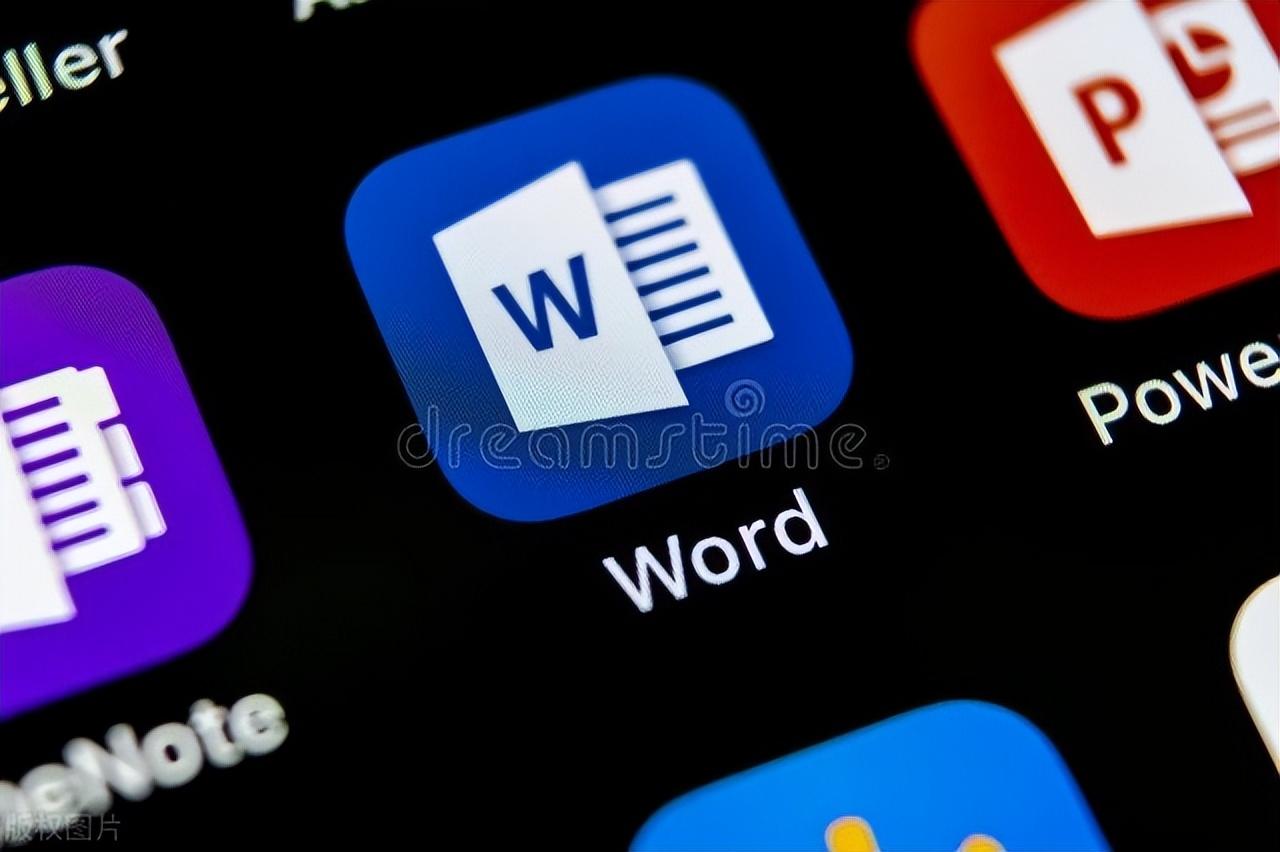
01 word功能快捷键
首先说到提高word工作效率,是不是有很多小伙伴第一个想到的就是快捷键,没错,word有很多快捷键,可以大幅度提升我们文档处理速度,常用快捷键如下:
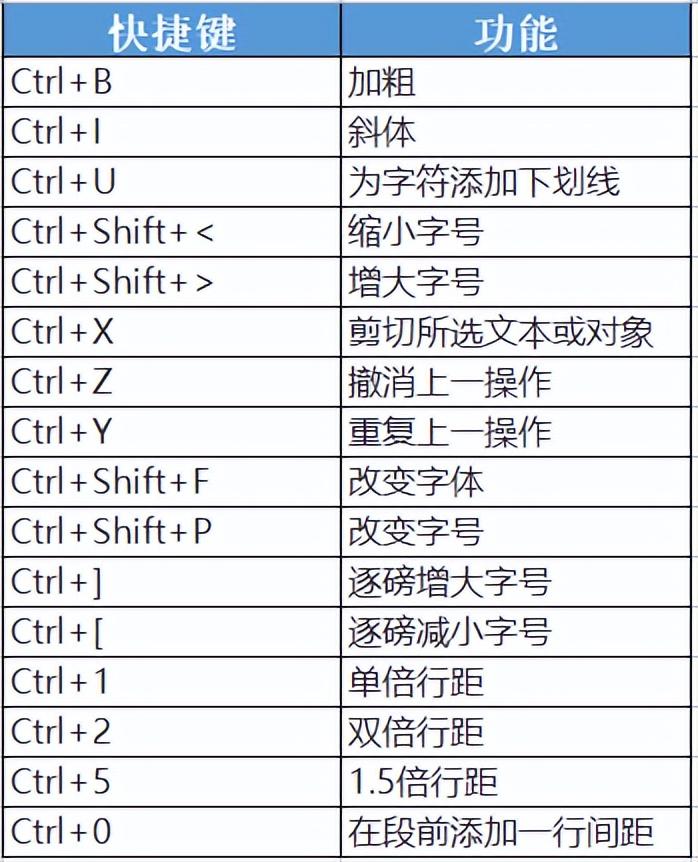
02 word文字转表格
word文字转表格只需要选中文字,在【插入】-【表格】,选择【文字转换成表格】,设置好表格的行和列,点击【确定】即可。
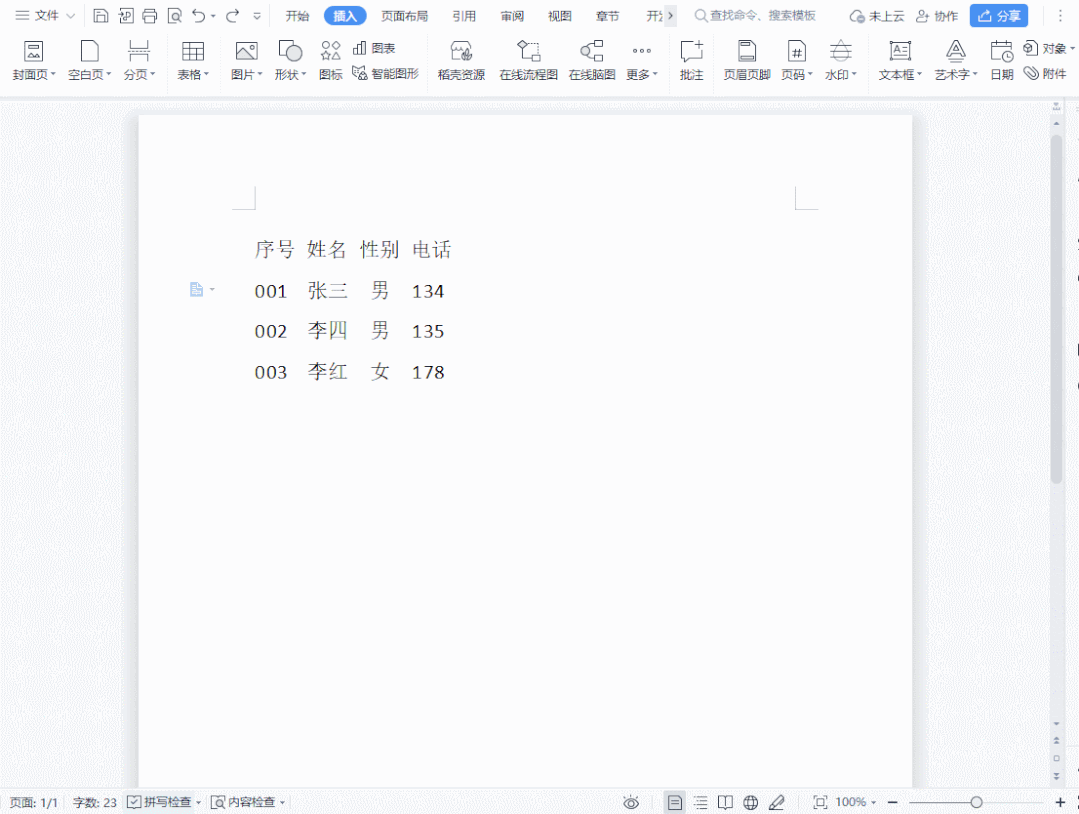
03 word一键转pdf
职场办公中,经常需要格式转换,Word转PDF可以一键操作,使用快捷键F12,打开另存窗口,将保存类型改为【PDF(.pdf)】,点击【保存】即可。
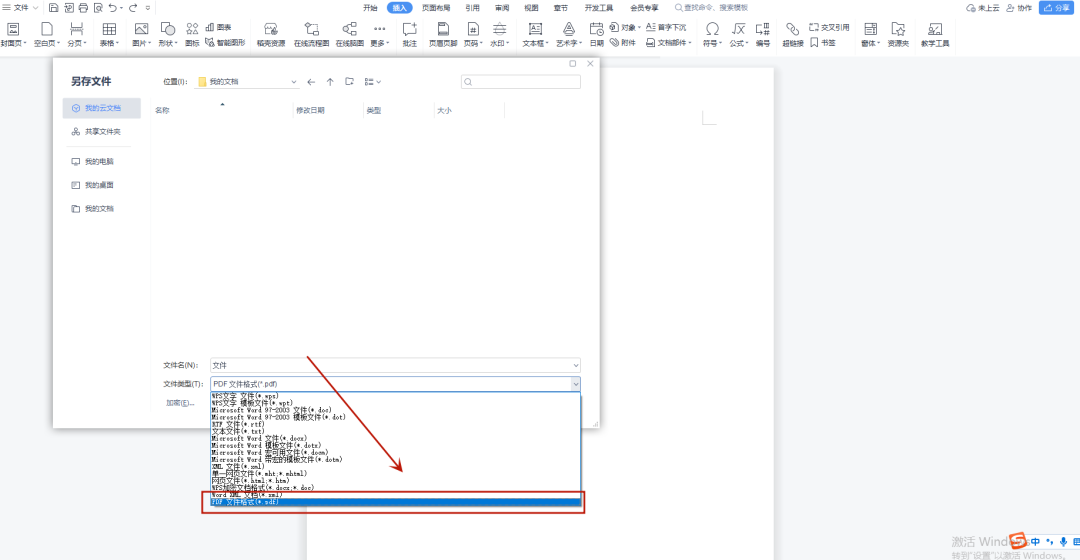
但是我们在工作中经常会需要批量处理文件,一个个手动转换就太慢了,这个时候我们就可以使用迅捷PDF转换器里面的【Word转PDF】功能,一键批量操作!
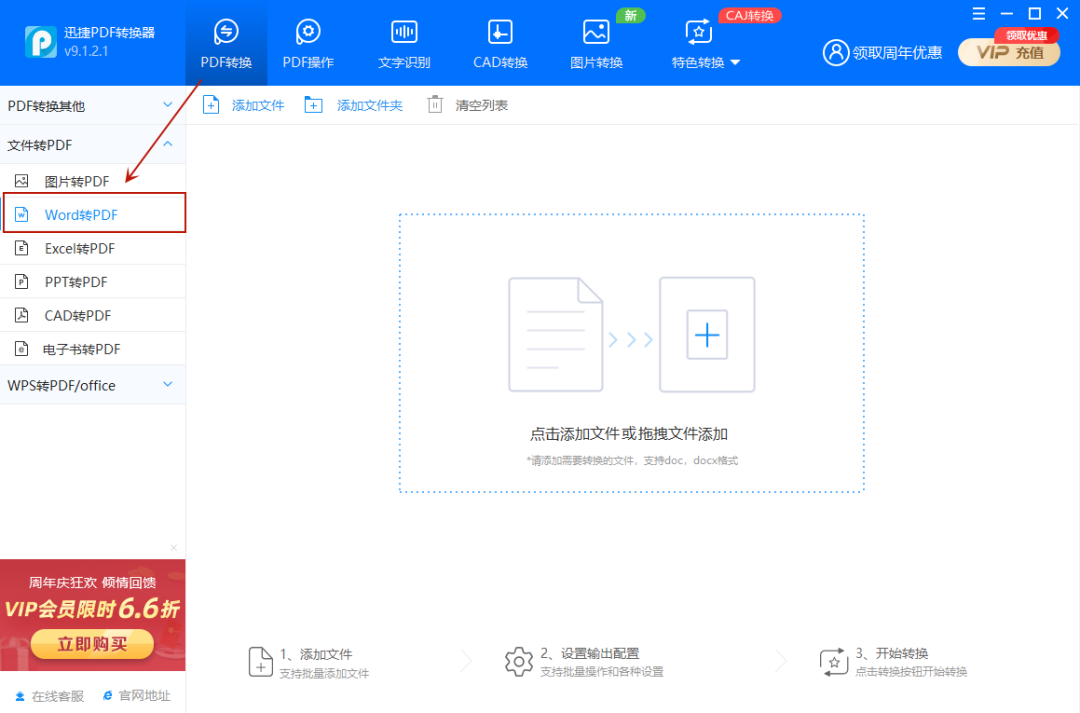
百度搜索迅捷PDF转换器即可下载。
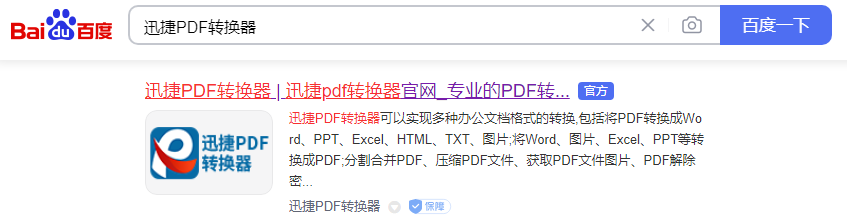
04 word快速删除空白页
如果文档中有多个空白页需要删除,可以利用查找替换来实现,使用Word快捷键“Ctrl + H”,打开查找替换窗口。然后单击“高级”或“更多”,在“特殊格式”中选择“手动分页符”。然后单击“全部替换”,就将文本中所有的空白页删除了。
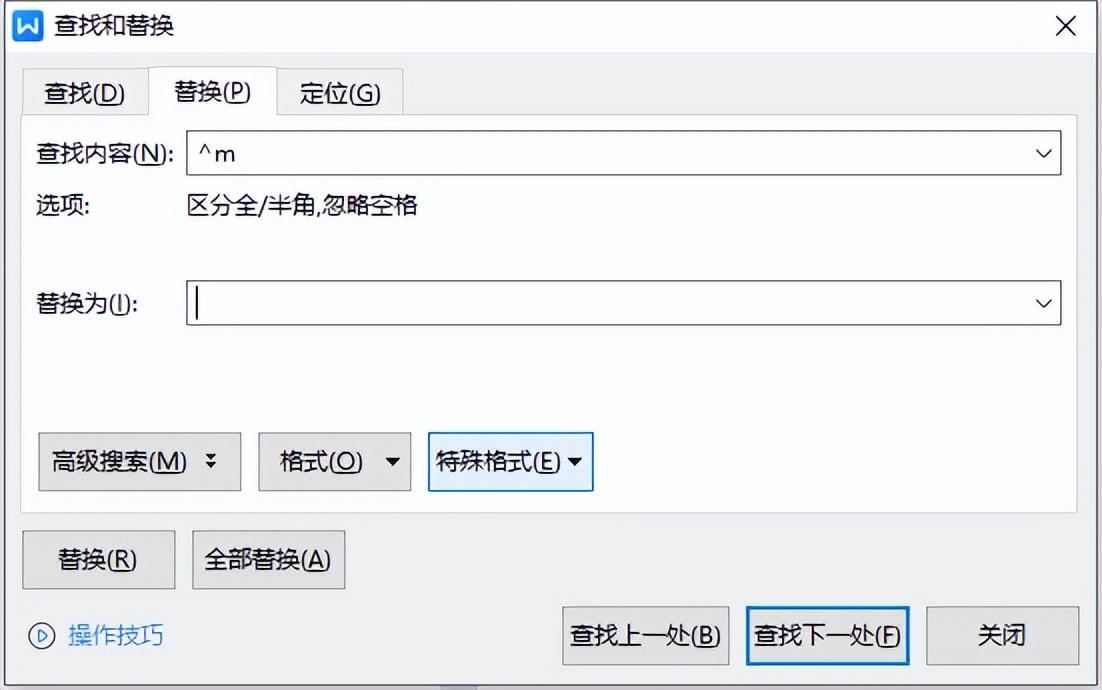
05word查找与替换
可能很少有小伙伴平时有使用过这个功能,它虽然看起来平平无奇,但实际上再检查文章的时候,用它来纠正用词、处理空格等操作,非常的方便,不用自己一边一边去筛选。
我们只需要在工具栏中依次点击【开始】—【查找与替换】,输入查找内容和替换内容,然后点击【全部替换】即可。
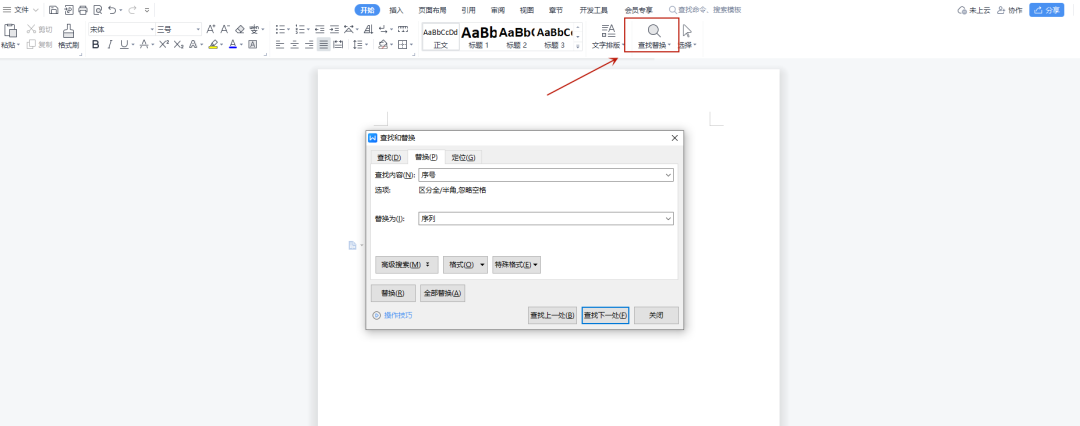
好了,今天的Word文档使用技巧就分享到这啦,如果大家还知道其他好用的技巧可以在评论区留言分享,或者你有其他办公工具需求也可以在后台给我留言~~~
上一篇:8个常见的Word难题解决方法,一次性全部分享给你,很实用
栏 目:office激活
本文标题:Word文档使用技巧来啦!学会这几招,帮你提升十倍工作效率!
本文地址:https://www.fushidao.cc/wangzhanyunying/5322.html
您可能感兴趣的文章
- 08-01Office 2007怎么美化表格?Office 2007怎么套用表格格式
- 08-01office 2010激活错误代码0X8007000D如何解决?
- 08-01Office 2010中文版怎么转换为英文版?
- 08-01Office 2010如何把Word转换成PDF格式
- 08-01office2016打开卡顿怎么办?office2016打开缓慢的解决技巧
- 08-01Office2013电话怎么激活?Office2013永久激活方法
- 08-01求Office2013密钥?2017最新Office2013激活密钥
- 08-01Office2010最新激活密钥有哪些?Office2010激活密钥分享大全
- 08-01Office2016怎么安装?Office2016安装激活教程
- 08-01office2007密钥哪里找?office2007永久密钥序列号


阅读排行
- 1Office 2007怎么美化表格?Office 2007怎么套用表格格式
- 2office 2010激活错误代码0X8007000D如何解决?
- 3Office 2010中文版怎么转换为英文版?
- 4Office 2010如何把Word转换成PDF格式
- 5office2016打开卡顿怎么办?office2016打开缓慢的解决技巧
- 6Office2013电话怎么激活?Office2013永久激活方法
- 7求Office2013密钥?2017最新Office2013激活密钥
- 8Office2010最新激活密钥有哪些?Office2010激活密钥分享大全
- 9Office2016怎么安装?Office2016安装激活教程
- 10office2007密钥哪里找?office2007永久密钥序列号
推荐教程
- 11-30正版office2021永久激活密钥
- 11-25怎么激活office2019最新版?office 2019激活秘钥+激活工具推荐
- 11-22office怎么免费永久激活 office产品密钥永久激活码
- 11-25office2010 产品密钥 永久密钥最新分享
- 07-012025最新office2010永久激活码免费分享,附office 2010激活工具
- 11-30全新 Office 2013 激活密钥 Office 2013 激活工具推荐
- 11-22Office2016激活密钥专业增强版(神Key)Office2016永久激活密钥[202
- 11-25正版 office 产品密钥 office 密钥 office2019 永久激活
- 11-22office2020破解版(附永久密钥) 免费完整版
- 11-302023 全新 office 2010 标准版/专业版密钥






